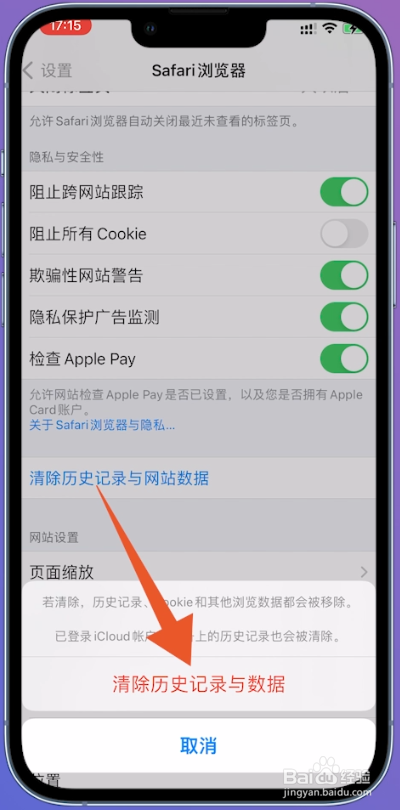苹果手机可以通过储存空间、iCloud、safari虼骧墁疱浏览器等多种方法进行清理,本答案介绍了以上提及到的全部方法,以下是苹果手机通过储存空间清理的步骤说明:

工具/原料
iPhone13
IOS16.1.1
清理储存空间
1、点击通用进入到苹果手机的设置页面,找到页面中的通用,点击它。

2、进入iPhone存储空间切换到通用的页面之后,通过点击iPhone储存空间,进入新页面。

3、点击软件接着在iPhone储存空间的页面中,找到你不需要的软件,点击它。

4、开始删除app切换到下一个页面后,点击删除App,即可成功清理了。
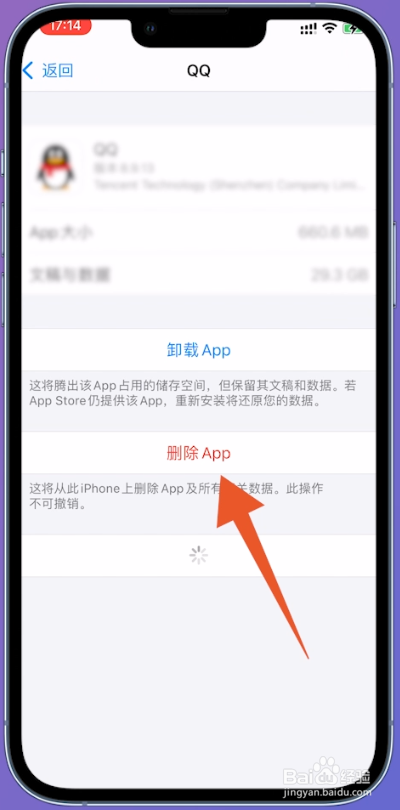
清理iCloud
1、点击头像进入到苹果手机的设置页面,找到页面中的头像,点击它。
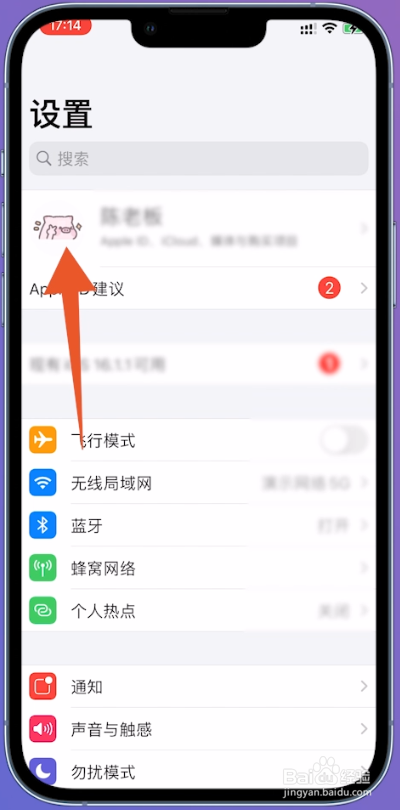
2、进入iCloud切换到Apple ID的页面后,通过点击页面中的iCloud,进入新页面。

3、打开管理存储空间进入到iCloud的页面后,点击管理储存空间,进入下一个页面。
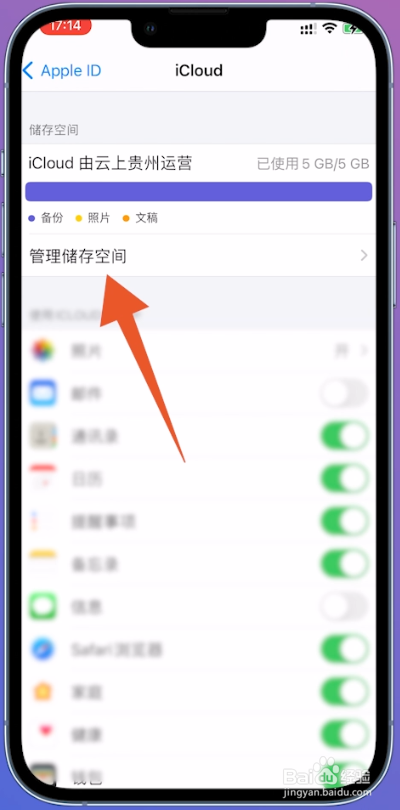
4、选择软件切换到iCloud储存空间的页面后,点击需要清理的软件。

5、开始删除数据接着在新的页面中,点击删除数据,即可成功清理了。
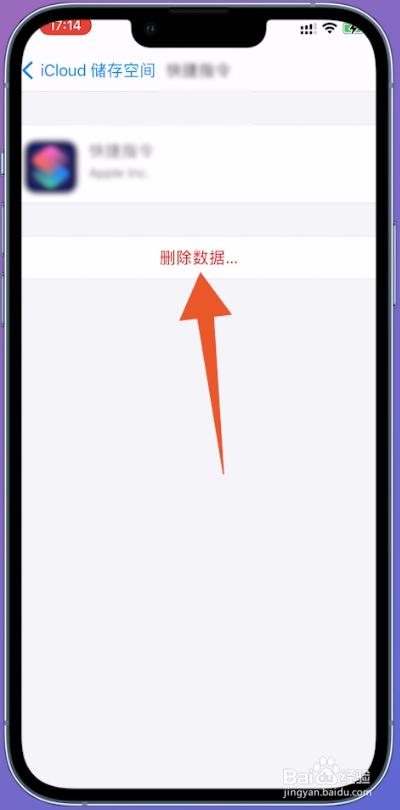
清理Safari浏览器
1、点击safari浏览器进入到苹果手机的设置页面,找到页面中的Safari浏览器,点击它。

2、选中清除历史数据切换到Safari浏览器的页面后,将页面向下滑动,点击清除历史记录与网站数据。
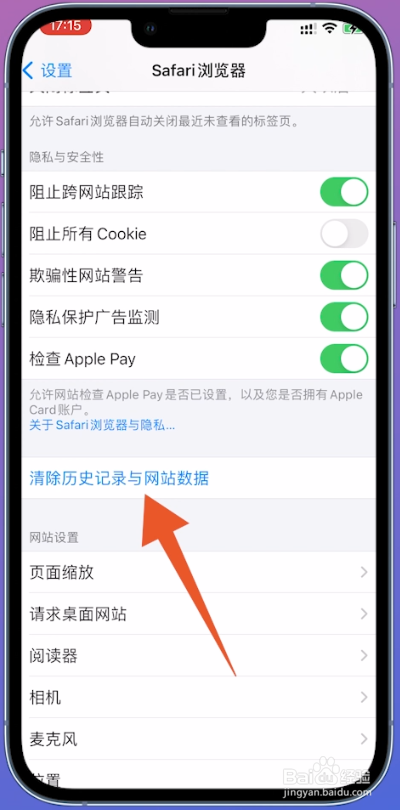
3、再次点击清除历史数据接着在弹出的窗口中,点击清除历史记录与数据,即可成功清理了。